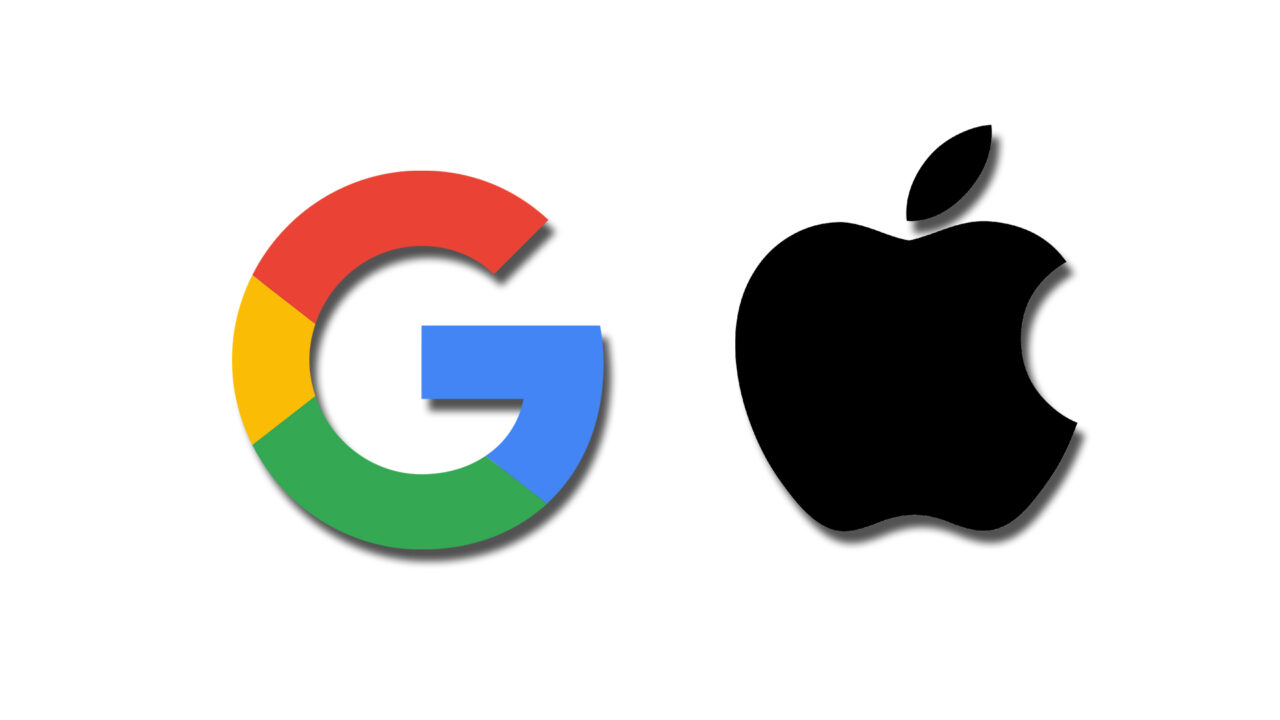Google Discover ist nicht auf Android-Geräte beschränkt. Auch wenn es anders als bei Android-Smartphones dort nicht vorinstalliert ist, kannst du es auch problemlos auf dem iPhone nutzen.
Inhalt:
Discover mit der Google-App oder dem Chrome-Browser
Um Google Discover auf dein iPhone zu bringen, hast du im Grunde zwei Möglichkeiten: die Google-App oder den Chrome-Browser.
Beide Apps findest du kostenlos in Apples App-Store. Nach der Installation öffnest du sie einfach, und bei beiden Apps sollte der Discover-Feed direkt im Startbildschirm erscheinen. Eventuell musst du dich zuerst noch mit deinem Google-Account anmelden.
Im Chrome-Browser erscheint der Feed auf der Standard-Startseite, wenn du die Option aktiviert hast. Dafür tust du folgendes:
- Klicke auf das Dreipunktmenü unten
- Wähle „Einstellungen“
- Aktiviere Discover
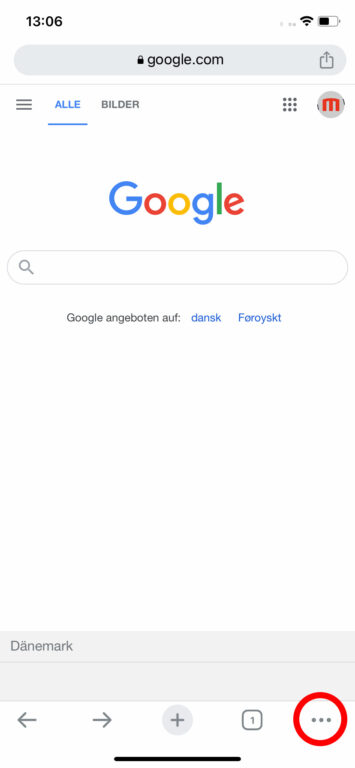
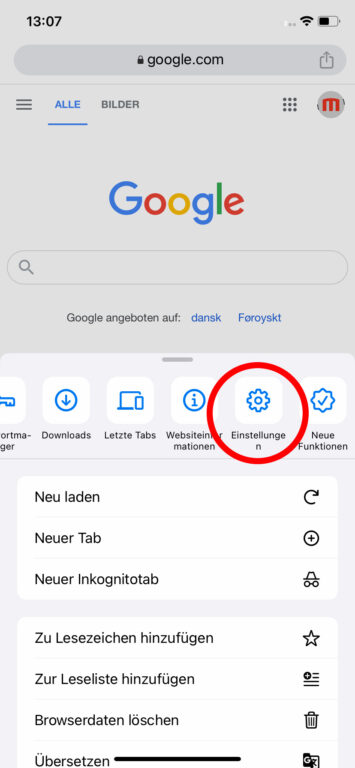
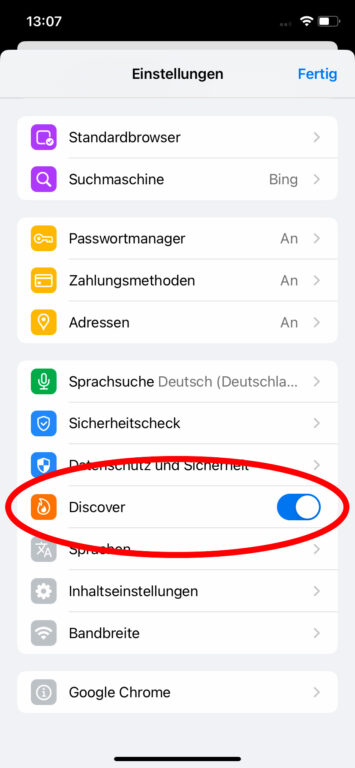
Welche der beiden Apps du dafür nutzen möchtest, kommt auf deine persönlichen Vorlieben an. Nutzt du den Chrome-Browser zum Beispiel sowieso, ist das wahrscheinlich die bessere Wahl für dich. Brauchst du den Browser nicht, kannst du einfach die Google-App nutzen.
Discover auf dem iPhone anpassen in der Google-App
Um die Ergebnisse im Discover-Feed zu individualisieren, hast du unterschiedliche Möglichkeiten, abhängig davon, in welche App du den Feed anzeigen lässt. In der Google-App gehst du folgendermaßen vor:
- Klicke auf dein Profilbild, beziehungsweise deine Initialen oben rechts
- Klicke auf “Meine Daten in der Google App”
- Jetzt aktivierst du “Persönliche Ergebnisse”
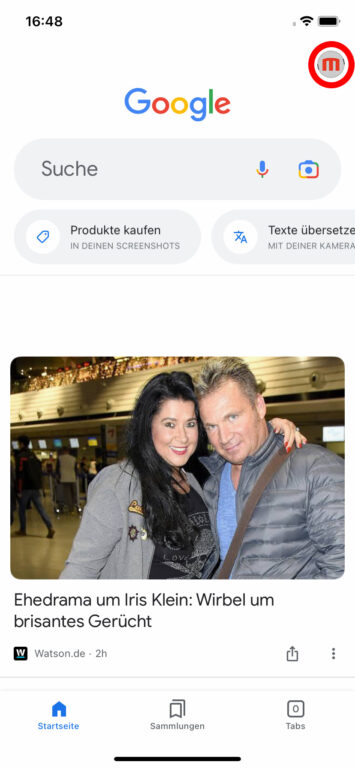
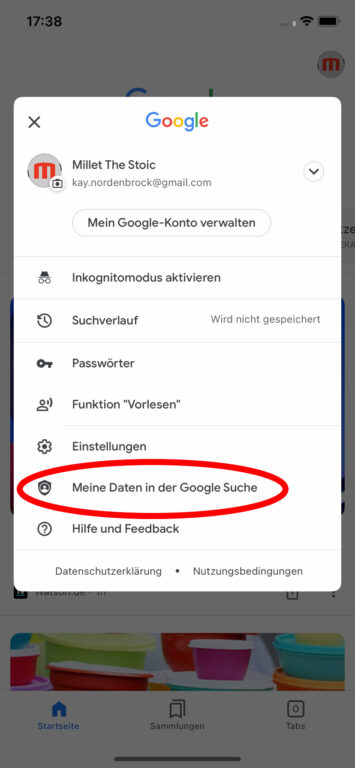
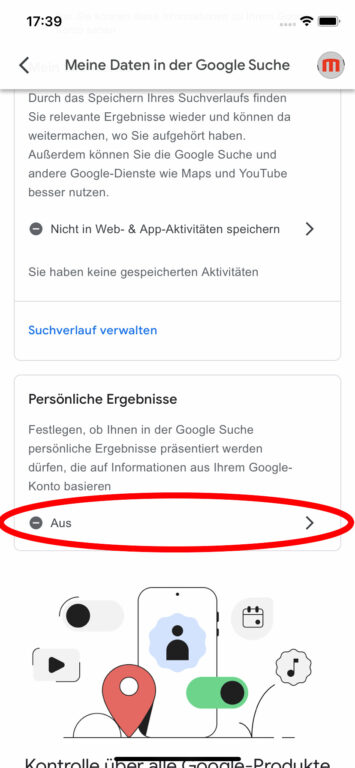
Mit dieser Option aktiviert, nutzt Google Daten aus deinem Account, um dir maßgeschneiderte Artikel und Videos im Discover-Feed vorzuschlagen.
Außerdem kannst du Google weiteres Feedback geben, indem du einzelne Artikel ausblenden lässt. So weiß Google, dass dieser Artikel deinen Geschmack nicht getroffen hat und schlägt dir weniger thematisch ähnliche Artikel vor.
- Klicke auf das Dreipunktmenü unten rechts vom Artikel
- Wähle “Ausblenden” aus
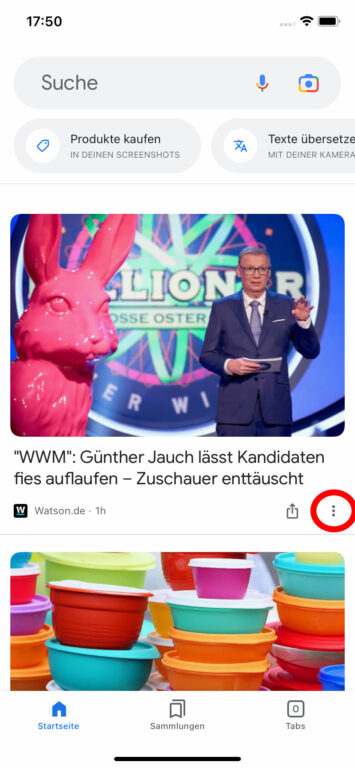
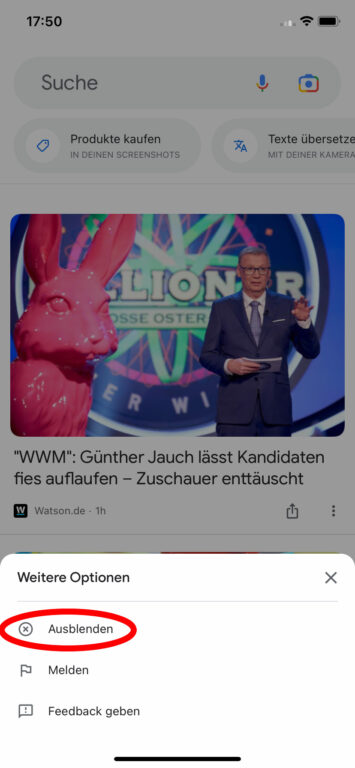
Discover auf dem iPhone im Chrome-Browser anpassen
Im Chrome-Browser funktioniert das etwas anders und wahrscheinlich sogar einfacher. Hier findest du die passenden Einstellungen direkt auf der Startseite. Über dem ersten Artikel siehst du das Wort “Discover” und an der rechten Seite ein Zahnrad.
- Klicke auf das Zahnrad
- Dann auf “Interessen verwalten”
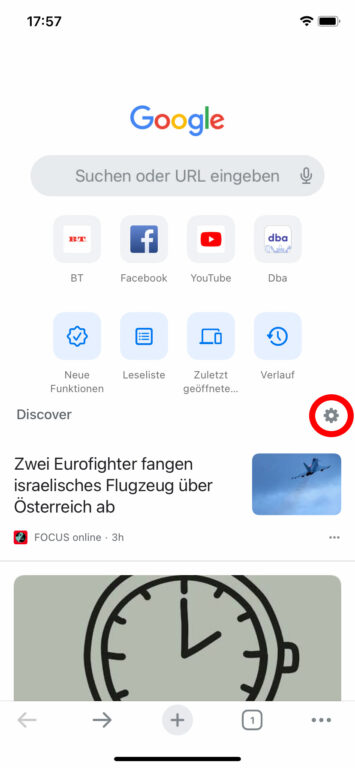
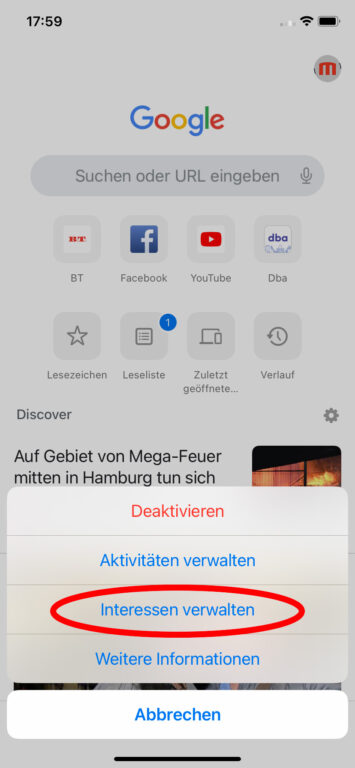
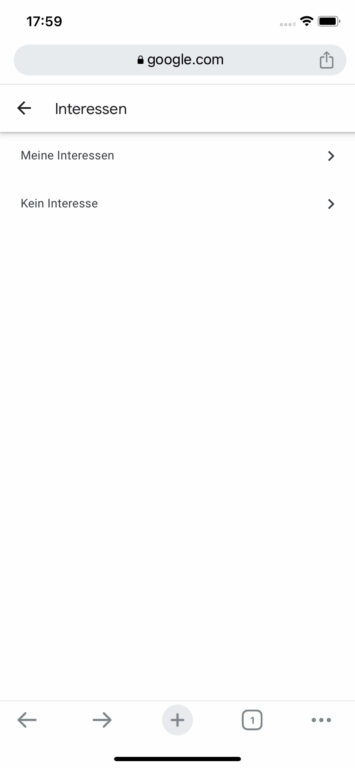
Hier kannst du Google nun sagen, für welche Themen du dich besonders interessierst und welche Themen dich gar nicht interessieren. Basierend darauf werden dir dann passende Artikel im Discover-Feed angezeigt.
Hier zeigen wir dir, wie du Google Discover auch auf dem Desktop nutzen kannst: